Si vous avez ajouté un comptoir de circulations dans votre Koha, voici comment l’utiliser:
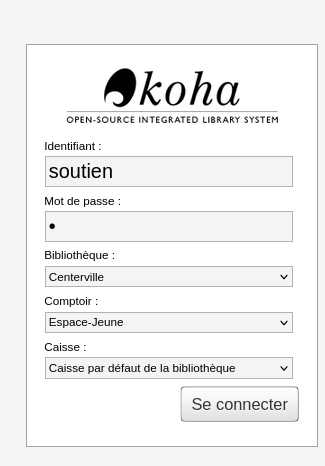
Avant de se connecter à l’interface professionnelle:
- Entrer son identifiant et mot de passe
- Choisir les options dans les menus:
- la bibliothèque:
– laisser l’option «Ma bibliothèque» pour utiliser la bibliothèque de rattachement de l’employé (celle inscrite dans le dossier)
ou
– choisir la bibliothèque où vous êtes physiquement - un comptoir: choisir le comptoir de service (ex. Comptoir de prêt de la section enfant)
- si la préférence
UseCashRegistersest activée:
– laisser l’option «Caisse par défaut de la bibliothèque» pour obtenir le fond de caisse par défaut de la bibliothèque de rattachement de l’employé
ou
– choisir la caisse du bon service de bibliothèque (ex. caisse du comptoir enfant, caisse du 1er étage)
- la bibliothèque:
- Cliquer sur «Se connecter»
- Vérifier au haut de l’écran de l’interface professionnelle
–> Koha devrait afficher votre nom + nom de la bibliothèque + nom du comptoir + nom de caisse (si activée) au haut droit de l’écran
ex.
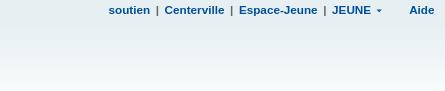
nom du dossier connecté = soutien
bibliothèque = Centerville
Comptoir Espace-Jeune
Caisse = JEUNE
Lorsque vous être déjà connecté à l’interface professionnelle, il est possible de changer de comptoir:
- Aller dans Circulation et choisir l’option: «Choisir une bibliothèque et un comptoir»
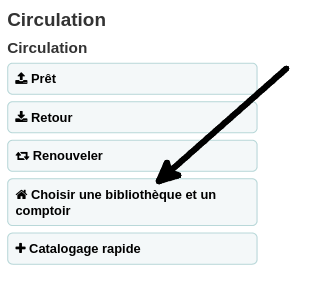
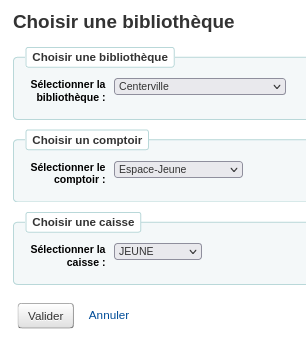
- Dans les menus, choisir:
- la bibliothèque: celle où vous êtes physiquement
- un comptoir: choisir le comptoir de service (ex. Comptoir de prêt de la section enfant)
- si la préférence
UseCashRegistersest activée, choisir la caisse du service bibliothèque
- Cliquer sur «Valider» pour appliquer ces changements.
